Типичная проблема, с которой сталкиваешься при работе с новым экраном (на ноутбуке или монитора) — его первоначальная настройка «под себя».
Не важно нужно вам работать с дизайном, смотреть фильмы, писать код или для чего-то ещё, правильно настроенный монитор будет меньше «давить» на зрение.
В этой статье приведу три полезнейшие утилиты, которые помогу настроить гамму, яркость, контрастность, выбрать подходящее разрешение, скорость изменения кадров и многое другое, в том числе, проверить на битые пиксели.
О том, что такое битые пиксели рассматривали здесь .
Три утилиты онлайн
А теперь переходим к сути:
1. monteon.ru
Первым делом советую ознакомиться с тем, для чего нужен каждый тест, для этого нажмите на » Узнать больше о тестах «.
После ознакомления нажмите » начать тест «, впрочем, можно сразу начинать тест ,если не хотите тратить время на матчасть.
Эта утилита поможет вам в определение:
Лучшая настройка монитора что бы не болели глаза и голова! Калибровка монитора.
- Наличие битых пикселях на разных фонах;
- Подобрать цветопередачу;
- Определить нужные настройки мерцания (актуально для стареньких VGA мониторов);
- Настроить резкость, яркость и контрастность;
- Геометрия сетки позволит определить дефекты в изображение (скос прямых линий);
- Динамические тесты покажут как меняются кадры на мониторе.
Чтобы развернуть на весь экран тест, надо нажать на кнопку со стрелками из центра квадрата в правом нижнем углу экрана.
Чтобы выйти из теста — надо нажать на кнопку с домиком в левом нижнем углу экрана.
Для ручного изменения блока тестов по центру экрана с низу можно переключить мышкой набор.
2. displaysdb.ru
В целом ресурс частично повторяет тесты с monteon.ru, но в дополнение имеет ряд своих тестов по категориям и дополнительные сервисы
Для прочтения инструкции есть соответствующая кнопка, как и для » начать тест «.
- Калькулятор диагонали экрана, где можно перевести дюймы в сантиметры, узнать ширину и высоту экрана;
- Объяснение по соотношению сторон и наглядные демонстрации с демо режимом;
- Калькулятор плотности пикселей;
- Оценка рекомендуемого разрешения для вашего экрана.
Из дополнительного удобства, тут есть подсказки на каждом шаге теста.
3. testufo.com
Мощнейший ресурс для выявления дефектов и демо тестов в динамике, правда, полностью на английском.
Пусть вас это не пугает, ведь переводчик наше всё
Доступно огромное число тестов и демок с настраиваемыми параметрами в виде выпадающих списков.
Использую этот ресурс, чтобы подобрать оптимальные настройки по частоте обновления кадров, отклику и шумам.
Источник: dzen.ru
LiveInternetLiveInternet
 Художники 11.04.2019 —> Смотрели: 0 (0)
Художники 11.04.2019 —> Смотрели: 0 (0)  В Израиле просто зима 07.12.2018 —> Смотрели: 17 (1)
В Израиле просто зима 07.12.2018 —> Смотрели: 17 (1)  Просто удивительно 14.07.2018 —> Смотрели: 5 (0)
Просто удивительно 14.07.2018 —> Смотрели: 5 (0)
-Поиск по дневнику
-Подписка по e-mail
-Статистика
Создан: 12.09.2015
Записей: 9159
Комментариев: 2685
Написано: 13116
Лучшие программы для проверки и настройки монитора.
Цитата сообщения Владимир_Шильников
Лучшие программы для проверки и настройки монитора.

Мало кто задумывается о том, насколько точно и качественно передаётся изображение через экран монитора. А вот для профессиональных фотографов или видеомонтажёров это актуальная проблема. Даже незначительное отклонение гаммы цветов попросту не позволит выполнить правильную ретушь, из-за чего фото или видео на других экранах будет выглядеть не так, как задумывалось изначально. Именно в таких случаях и требуется программа для проверки и настройки монитора: с её помощью выполняется калибровка, тестирование на наличие повреждённых пикселей.
Программы для проверки монитора
- Ultra Mon;
- PassMark Monitor Test;
- Dead Pixel Tester;
- Nokia Monitor Test;
- Power Strip;
- Actual Multiple Monitors;
- IsMyLsd
Ultra Mon
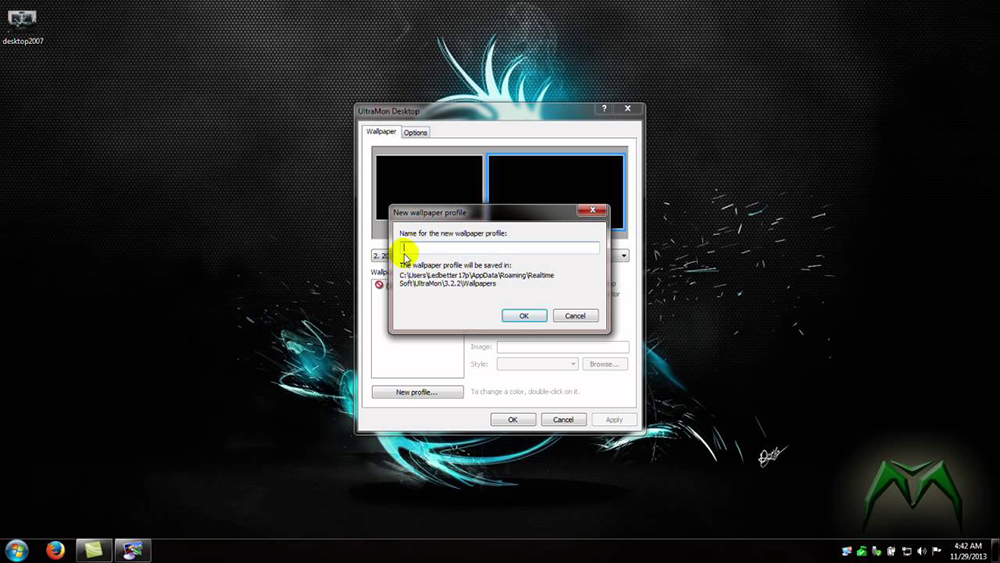
Данная программа для настройки и калибровки монитора позволяет раздельно на несколько экранов выводить изображение с использованием разных цветовых спектров (RGB, CMYK, XYZ). Для дизайнеров или фотографов – незаменимое приложение. Есть также интегрированный плагин для регулировки параметров вывода изображения, работающий в двух вариациях:
- Упрощённая калибровка. Пользователю нужно лишь отрегулировать изображение по указаниям «Мастера настройки».
- Ручная калибровка. Здесь можно детально отрегулировать каждый параметр вывода изображения.
А ещё программа позволяет эмулировать уменьшенный цветовой диапазон: удобно, когда необходимо оценить, как фото будет выглядеть на других мониторах. Единственный минус приложения – оно платное, демоверсия работает только 10 дней.
PassMark Monitor Test
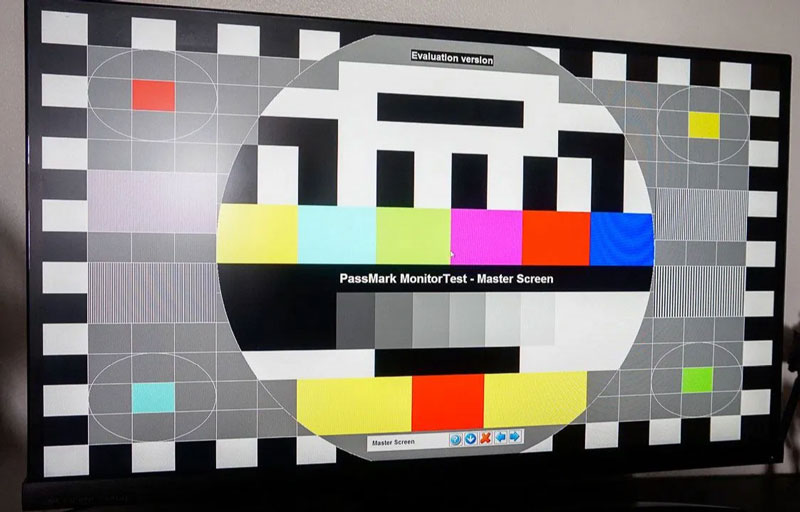
Многофункциональная программа для тестирования неполадок монитора. С её помощью можно:
- протестировать скорость отклика матрицы;
- проверить выводимую глубину цветов экрана компьютера;
- определить поддерживаемые на аппаратном уровне выводимые спектры цветовой гаммы.
При её использовании рекомендуется поочерёдно провести диагностику при включении разной глубины цветности (8, 16, 32 бит). Это позволит выявить все имеющиеся дефекты, так как при снижении спектра цветов переходы в градиентах более заметны.
Dead Pixel Tester
Программа для проверки битых пикселей на разных типах матриц. В отличии от остальных приложений, данное поддерживает работу с OLED и VA-мониторами, в которых повреждённые пиксели заметить сложнее. Апплет не требует инсталлирования в систему, после запуска включается несколько автоматических тестов, направленных на выявление дефектов матрицы. Для работы не требует установленных драйверов графического адаптера (то есть программа совместима со стандартными драйверами Windows).
»Nokia Monitor Test
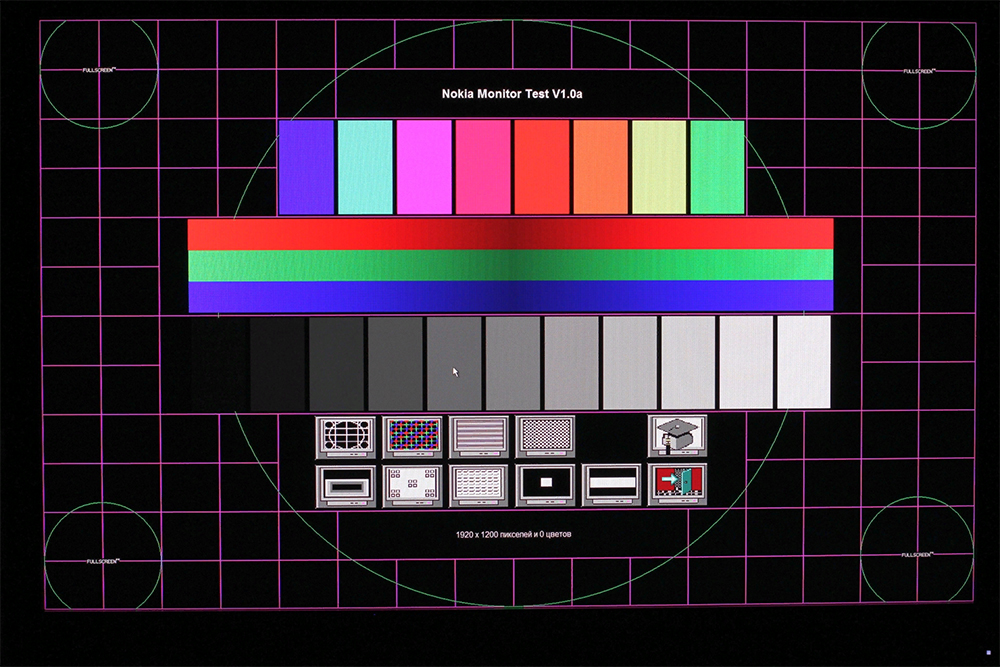
Программа выполняет автоматическое тестирование экрана и видеокарты, а также предлагает провести калибровку при сравнении с эталонными градиентами (разных спектров). Приложение не требовательно к системе, полностью русифицировано, распространяется бесплатно. Единственный недостаток: из интерфейса программы нельзя менять режим работы монитора (глубина цветности, разрешение, частоту обновления). Это приходится делать через панель управления графического адаптера.
Power Strip
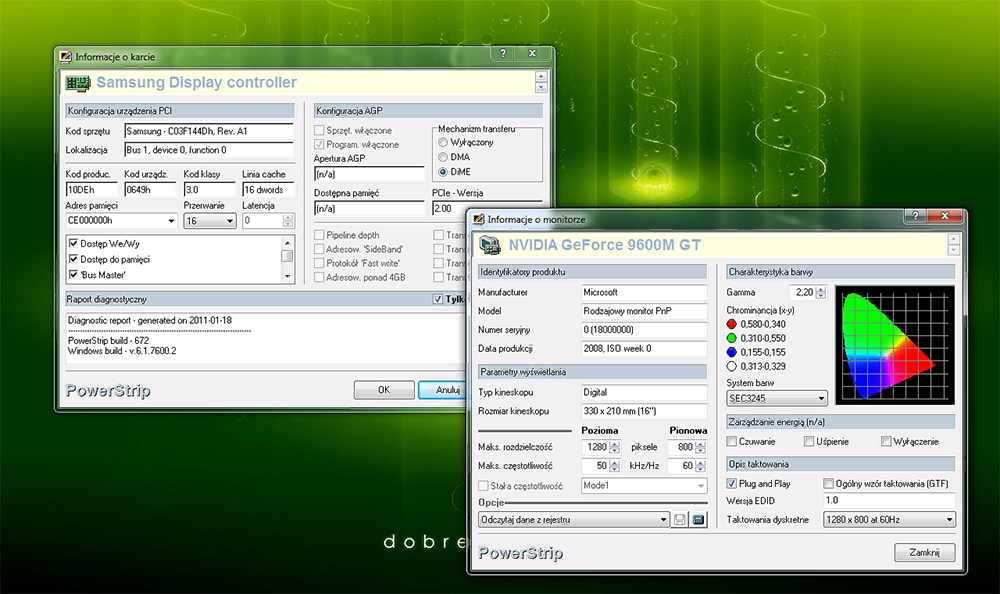
Приложение позволяет настроить дисплей по более чем 200 параметрам. При этом можно задавать даже те настройки, которые заявлены как неподдерживаемые. Например, ноутбук, комплектующийся видеокартой от Intel (интегрированная), не позволяет изменить геометрию расположения изображения. С помощью Power Strip это сделать можно.
Дополнительные функции:
- плавная настройка частоты мерцания;
- снижение потребления электроэнергии в OLED-мониторах (достигается через вытеснение серого спектра в чёрный, когда пиксели отключаются полностью);
- раздельная регулировка гаммы, яркости, контраста для каждого подключённого монитора (даже если используется одновременно несколько графических адаптеров).
Недостатки программы: необходимо приобретать лицензию на использование. И приложение при работе в фоне снижает общую производительность ПК, так как надстройка изображения происходит на программном уровне.
Actual Multiple Monitors
- поддержка свободного размещения панели управления (можно растянуть на 2 монитора из 3);
- фиксация пропорций экрана на всех дисплеях одновременно (для вывода единого изображения сразу на все дисплеи);
- поддержка вольного расположения меню «Пуск» (в Windows 8 всё меню можно вывести на отдельный монитор, тогда как на других будет отображена рабочая область).
IsMyLsdOK
С помощью данной программы выполняется проверка LCD и LED-подсветки. Позволяет обнаружить засвеченные зоны, дефекты неправильного распределения подсветки. Есть автоматический режим для поиска битых пикселей и их устранения (работает на TFT и TN матрицах, помогает не всегда). Устанавливать приложение не требуется, запускается через exe-файл.
»Итак, для полноценной диагностики и настройки монитора не существует универсальной программы. Для поиска дефектов подходит одна, для настройки цветовой гаммы – другая. Но при их разумном использовании качество выводимого изображения удаётся повысить практически на всех мониторах.
| www.samsung.com
>>
Загрузка ...
|